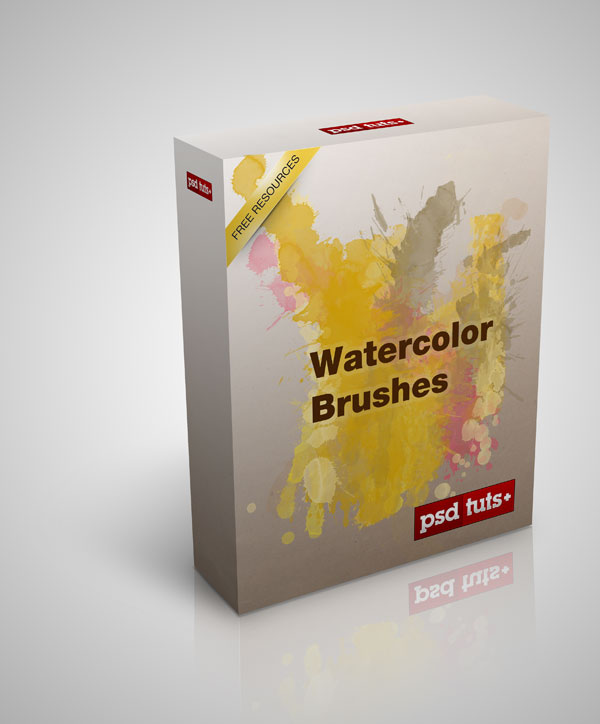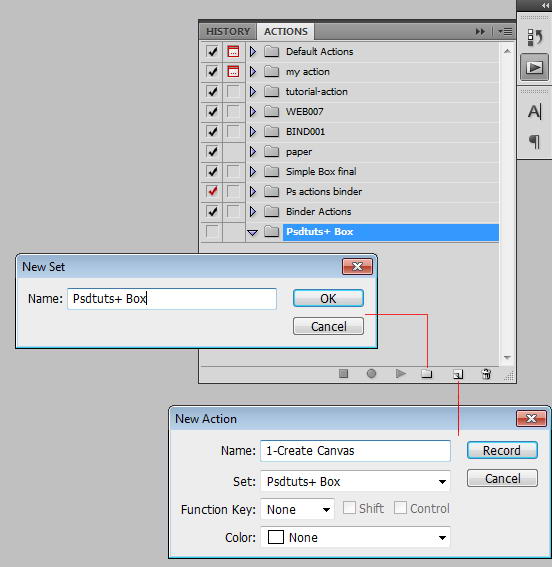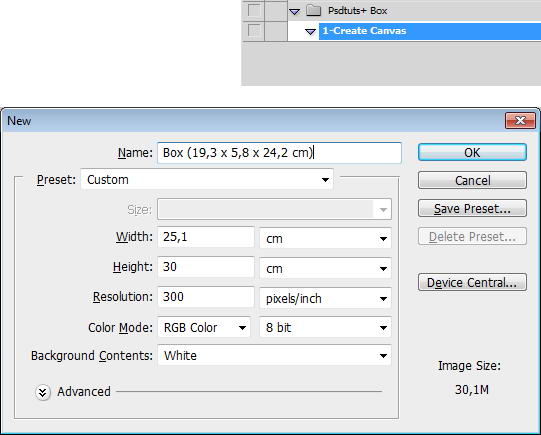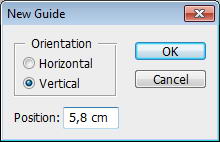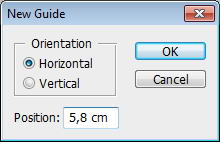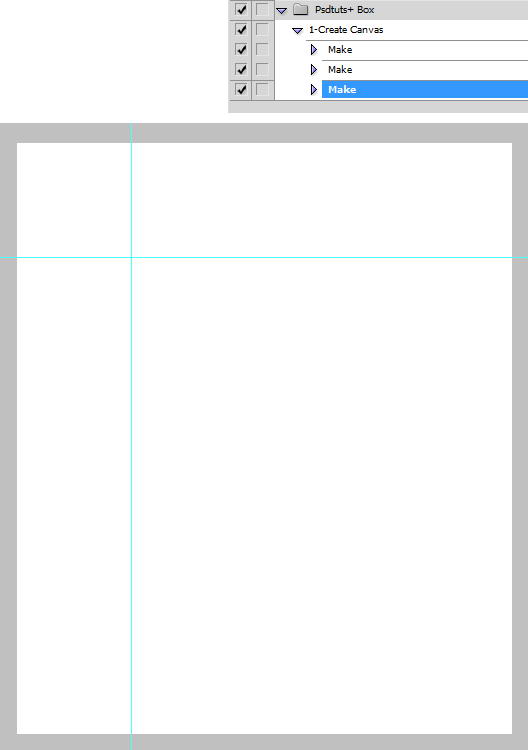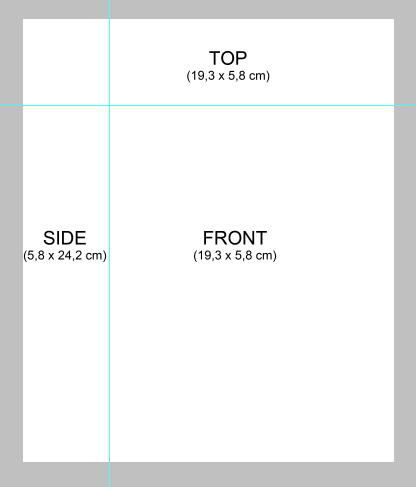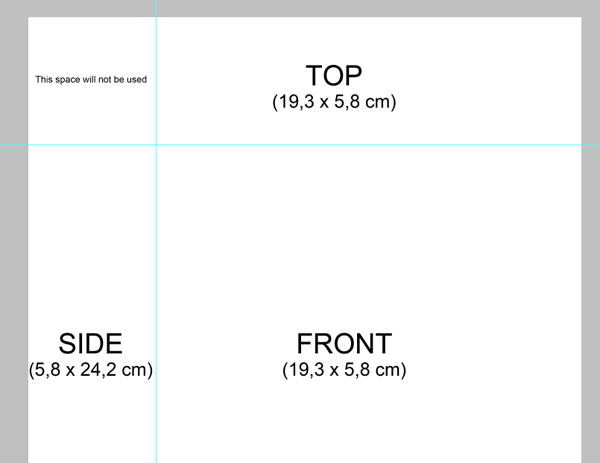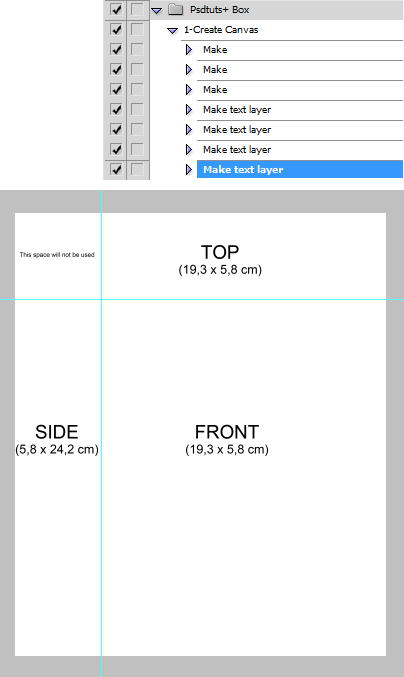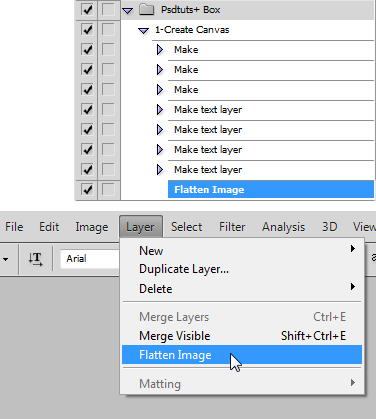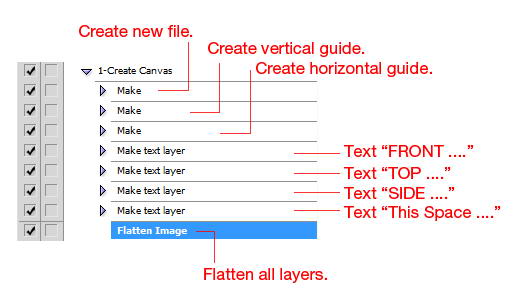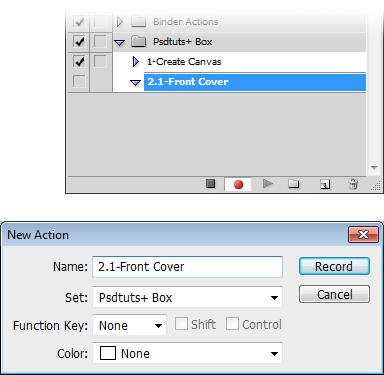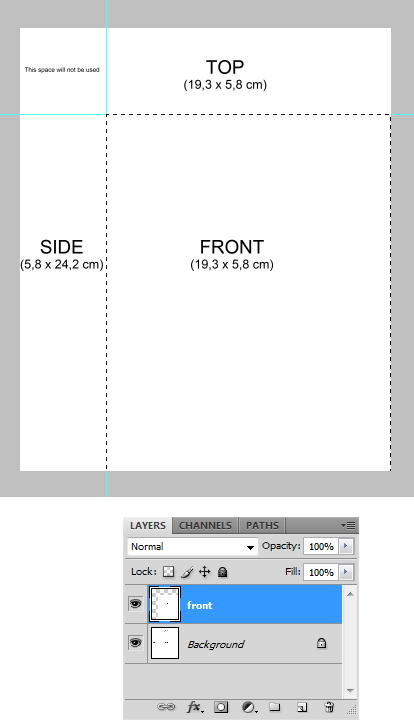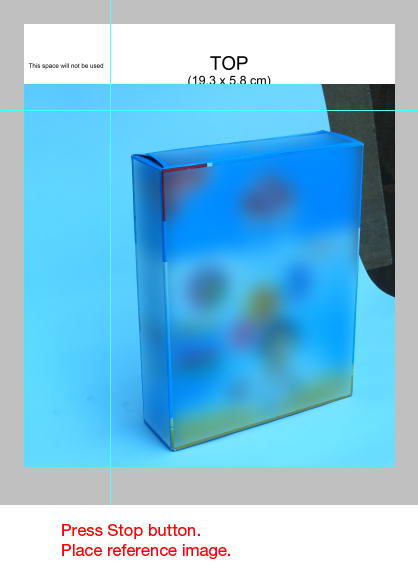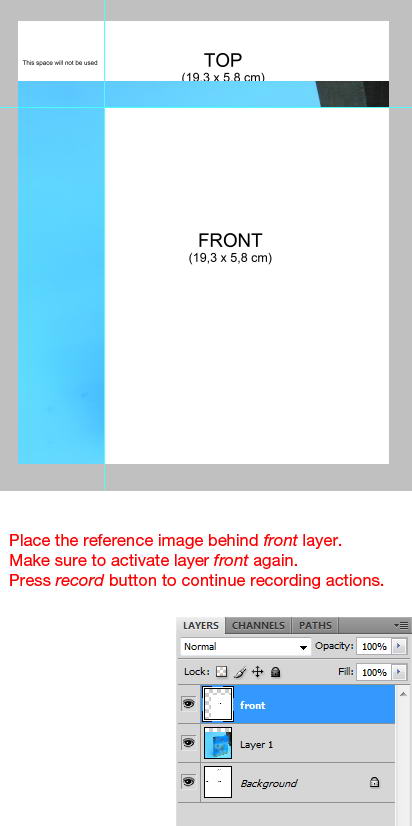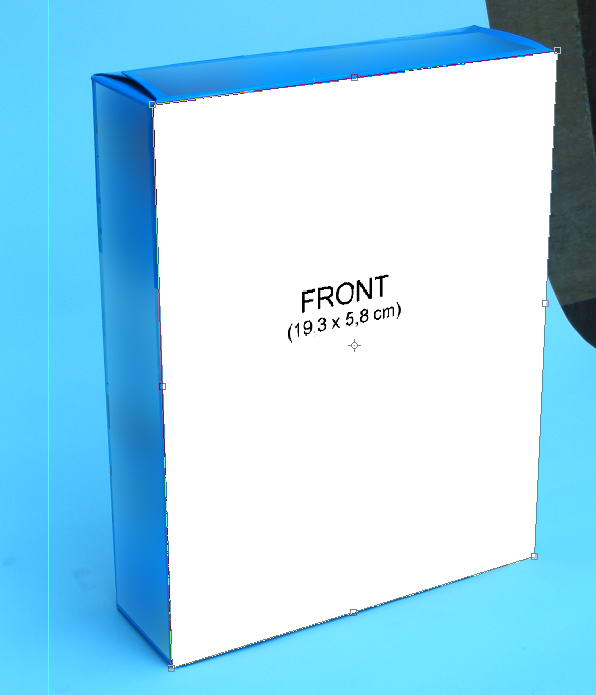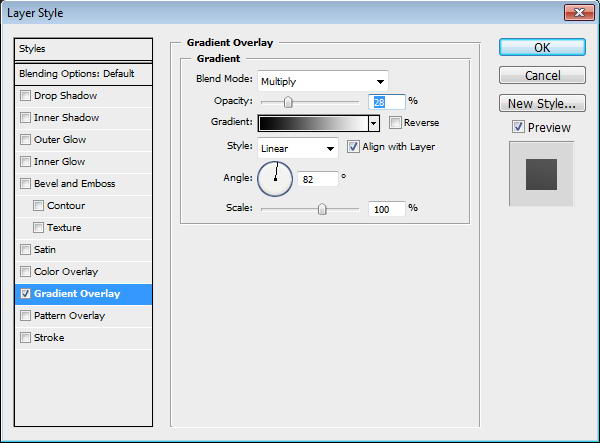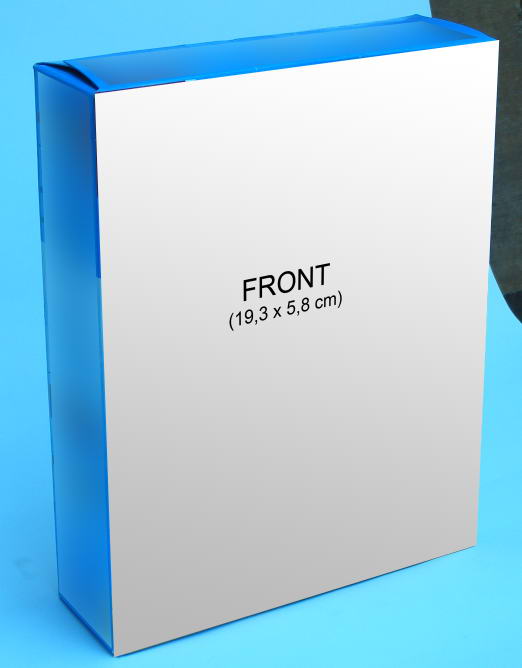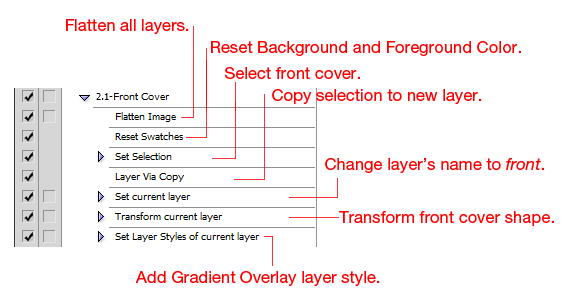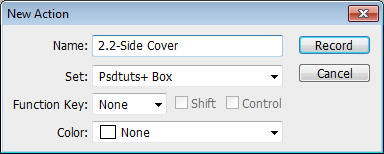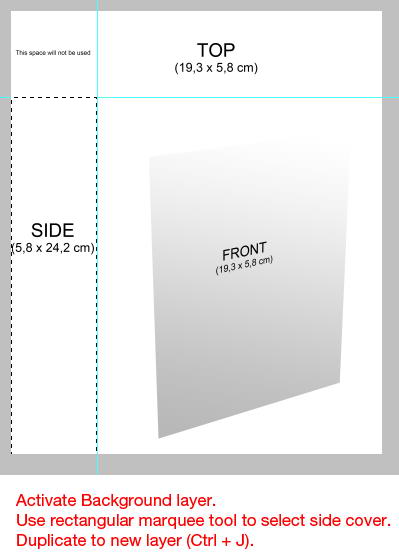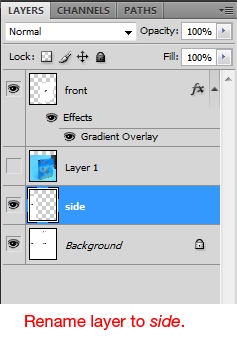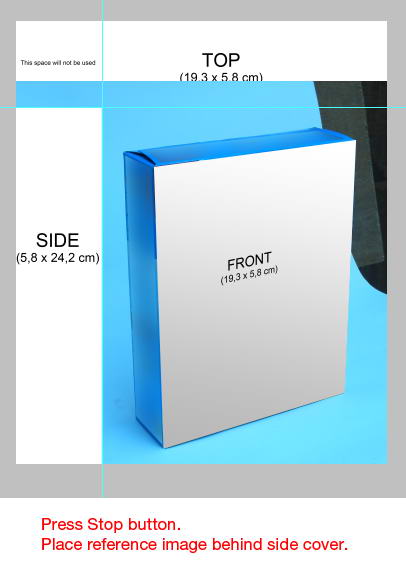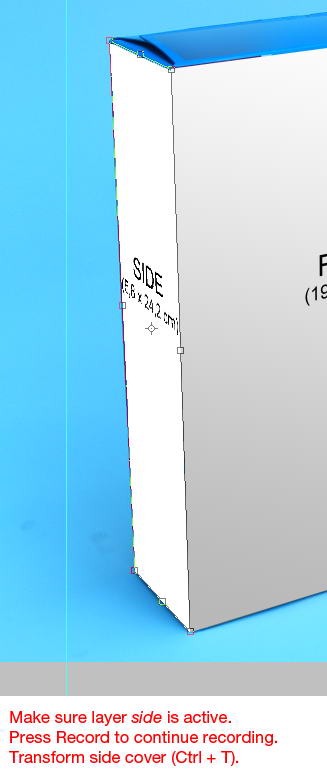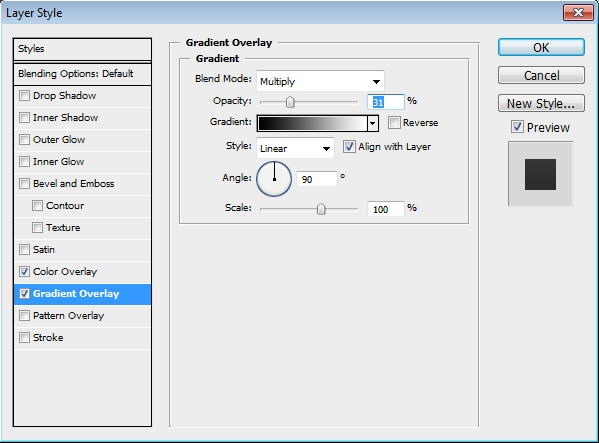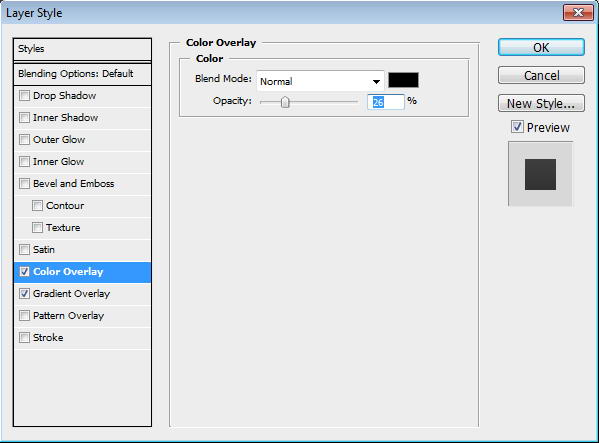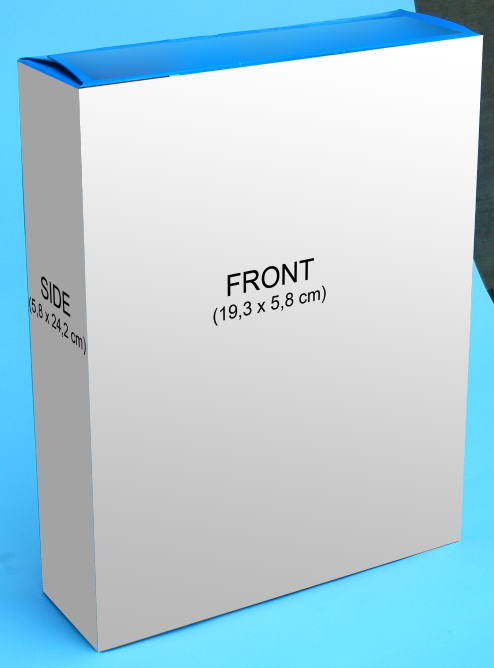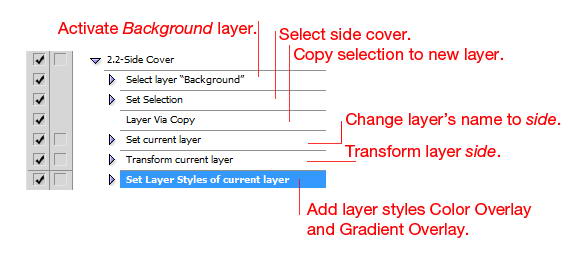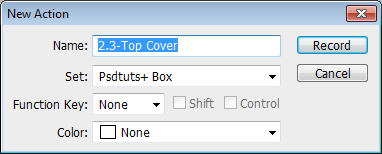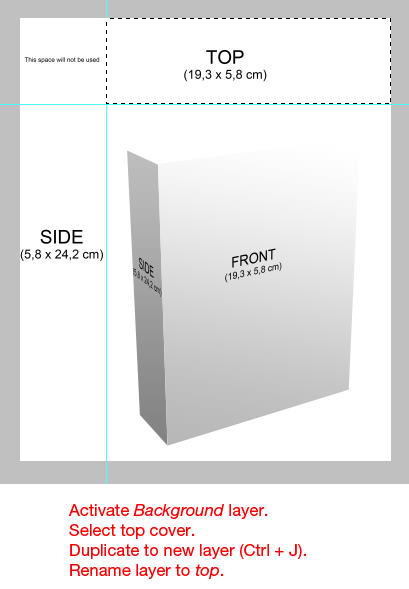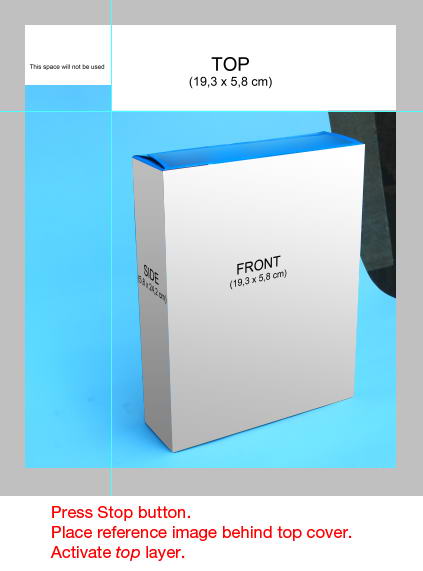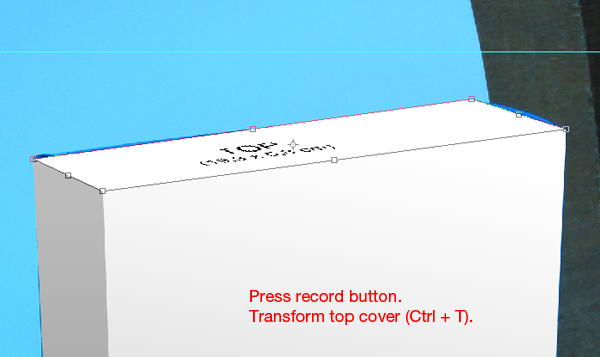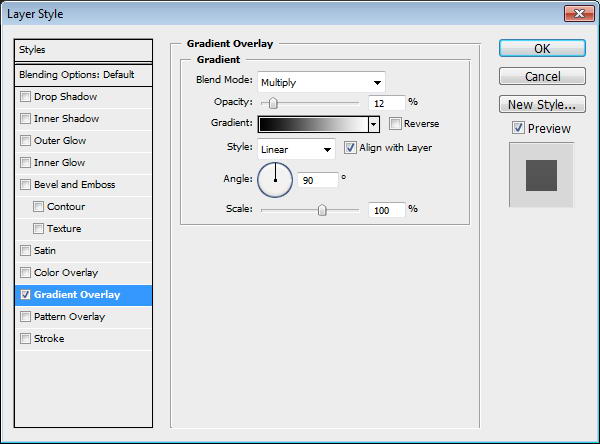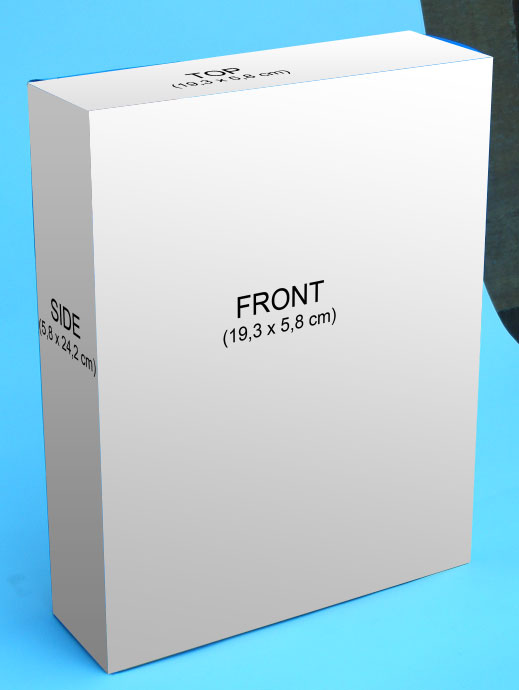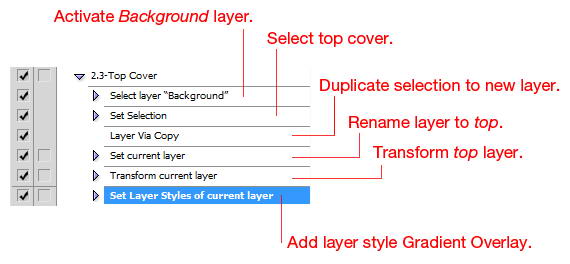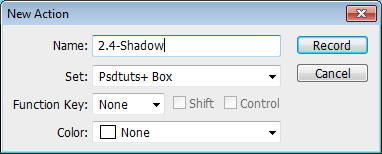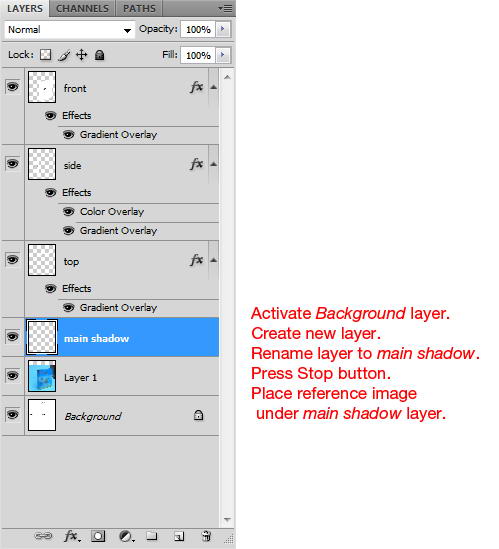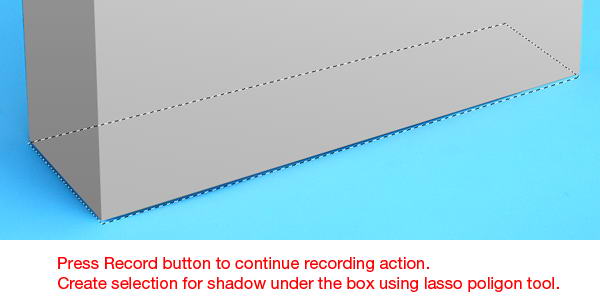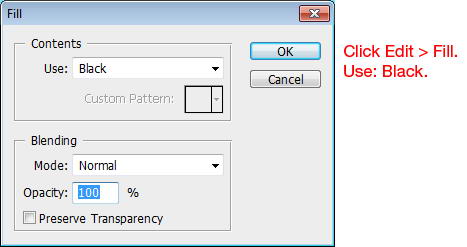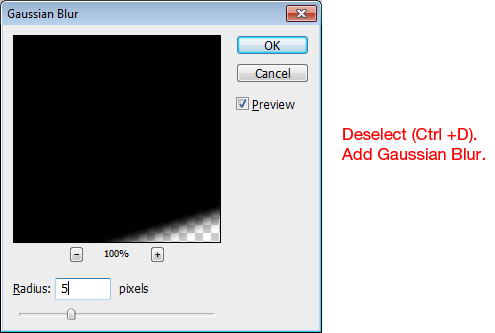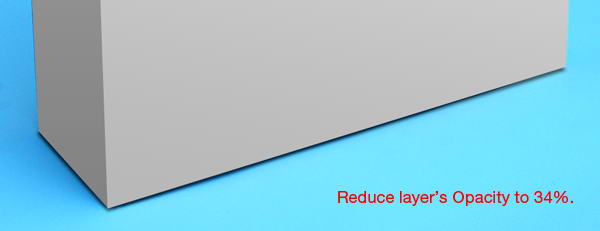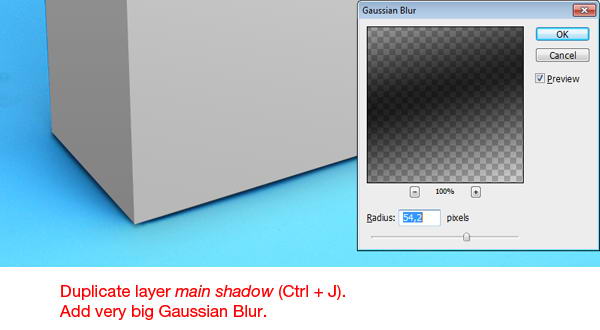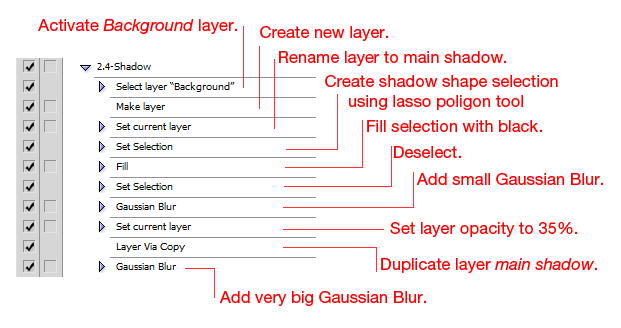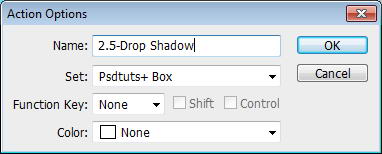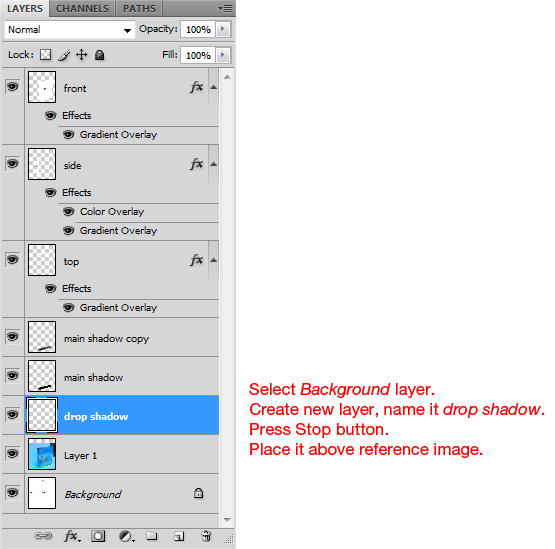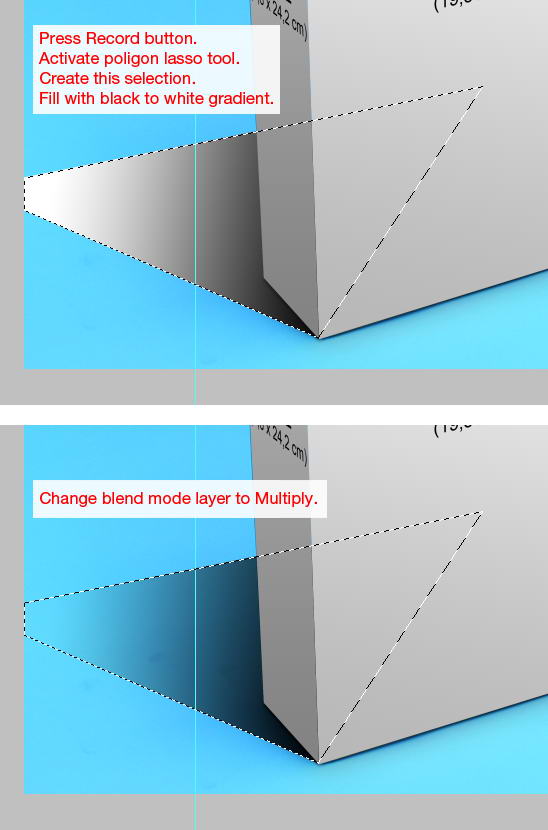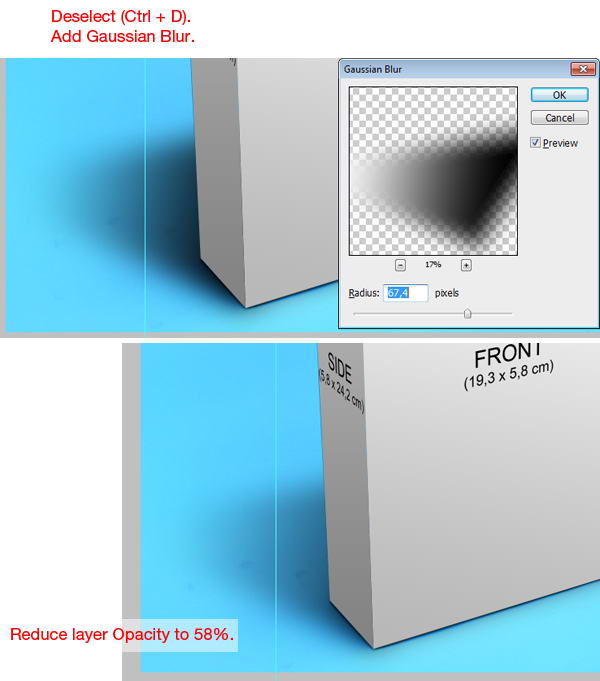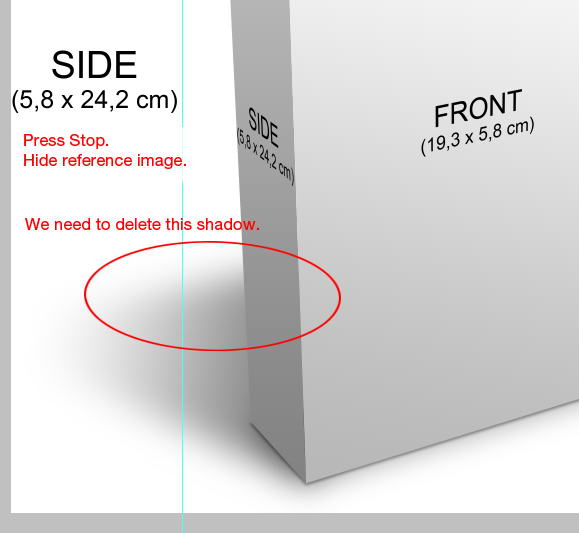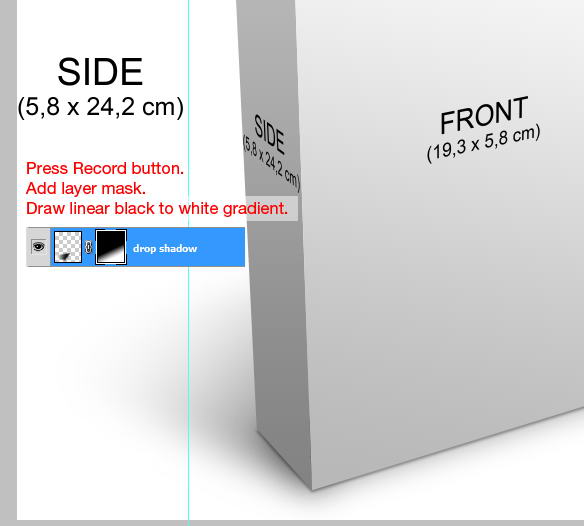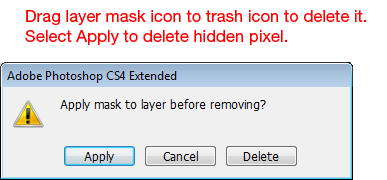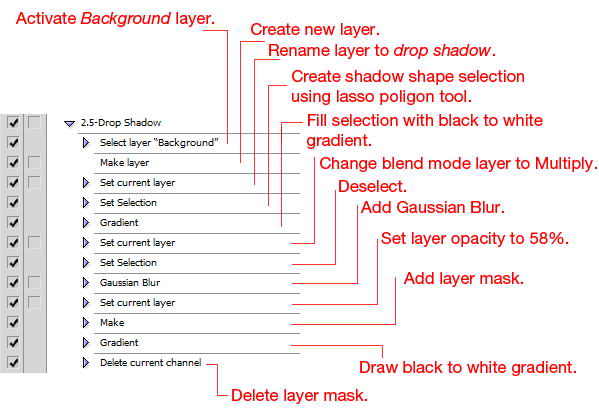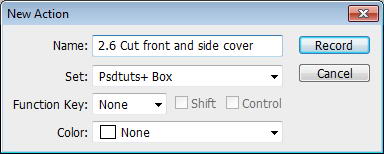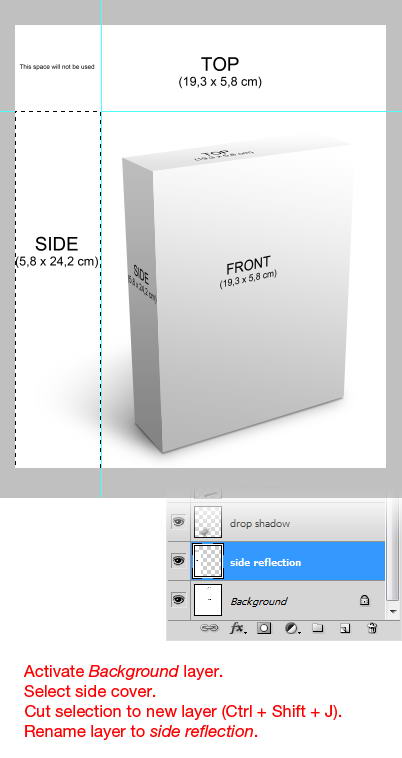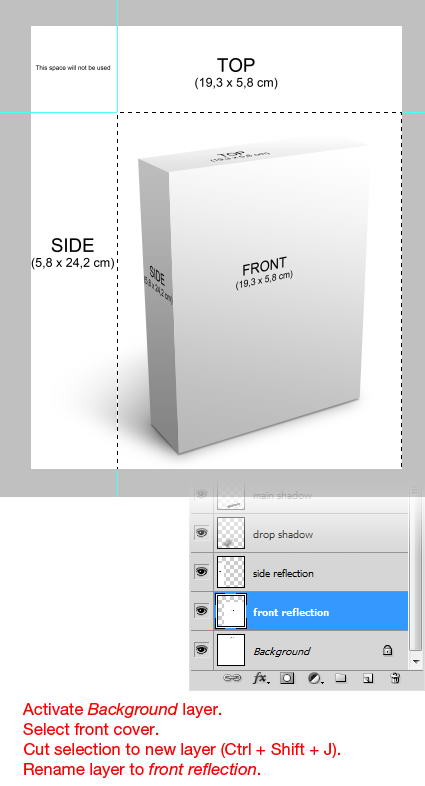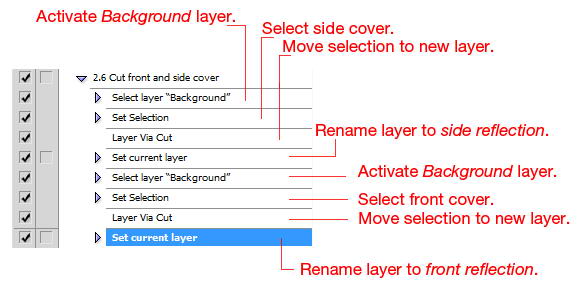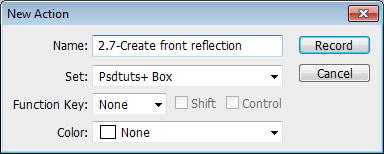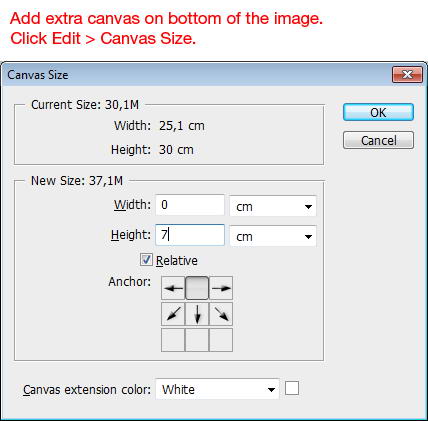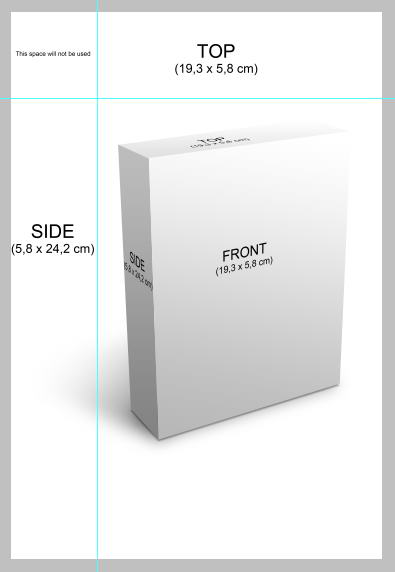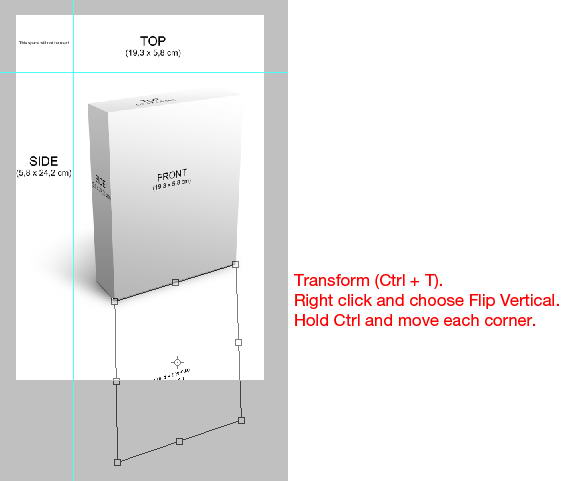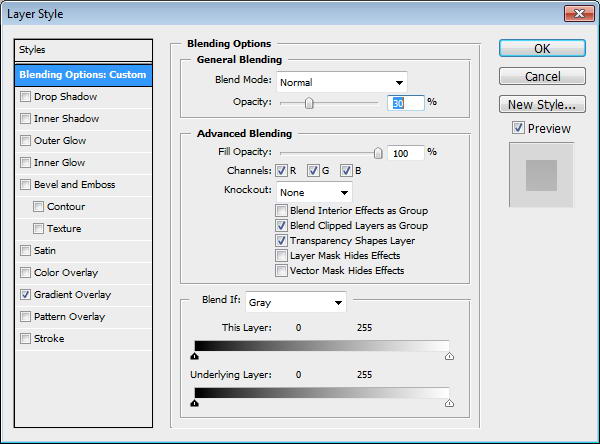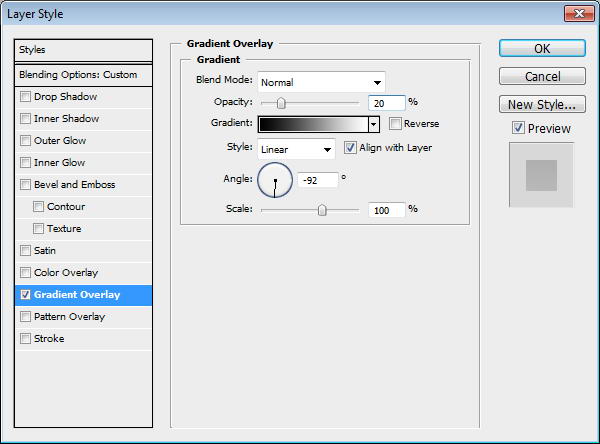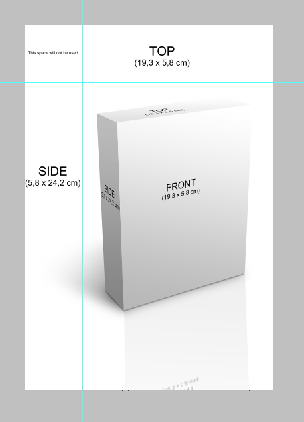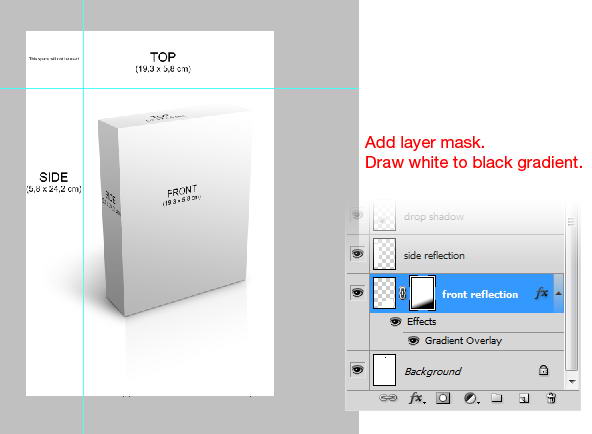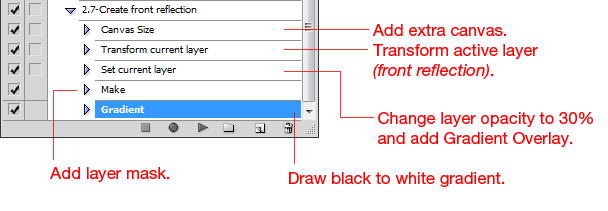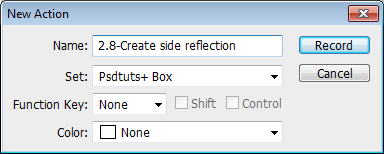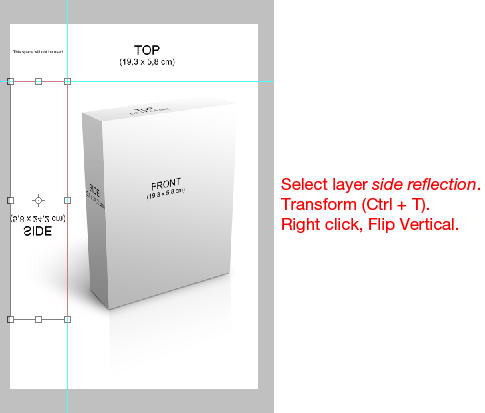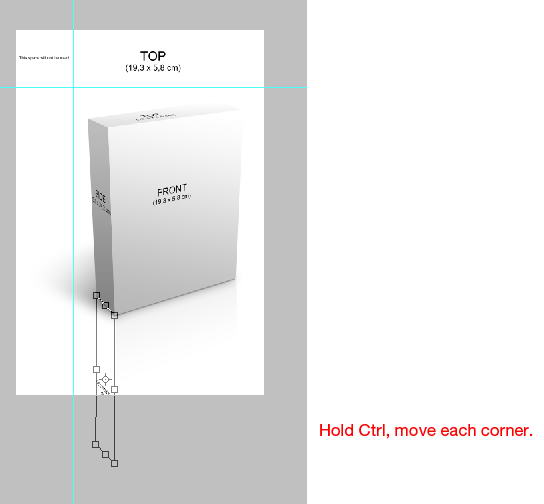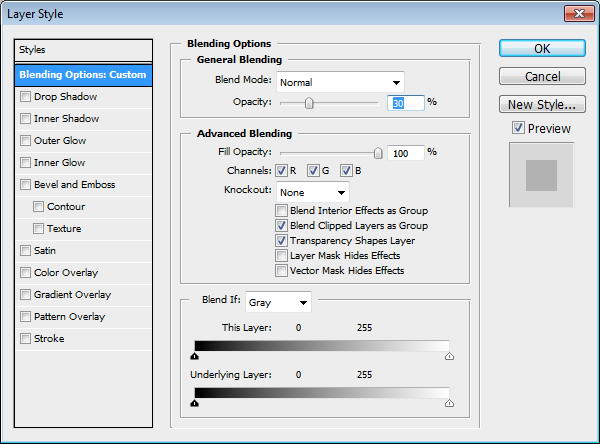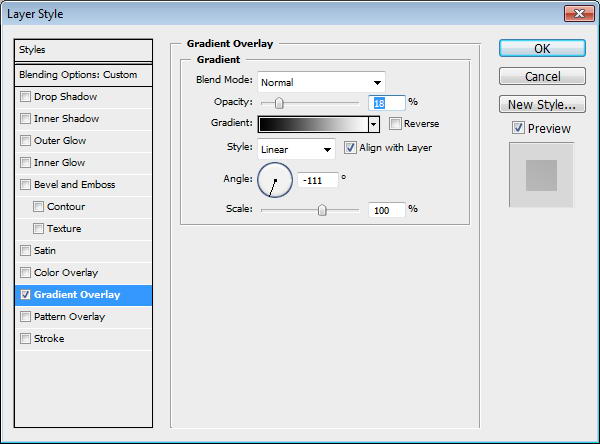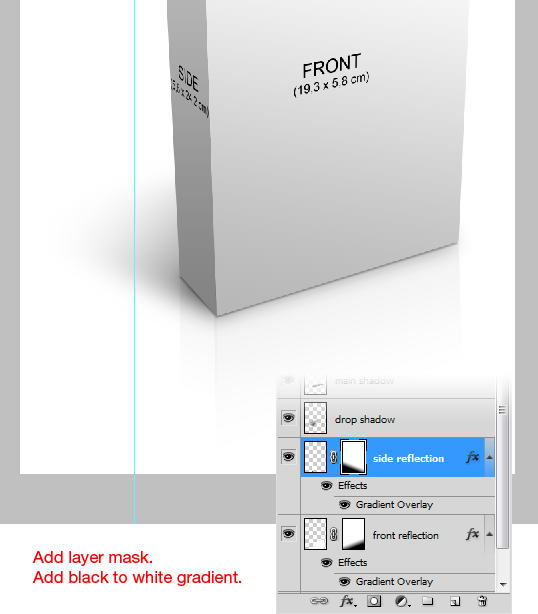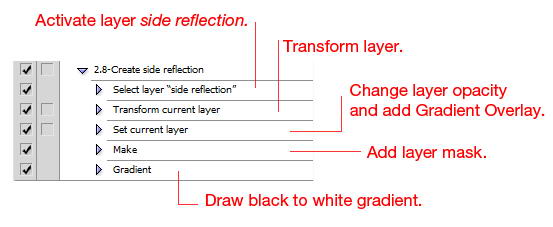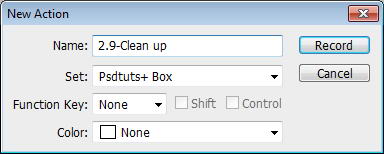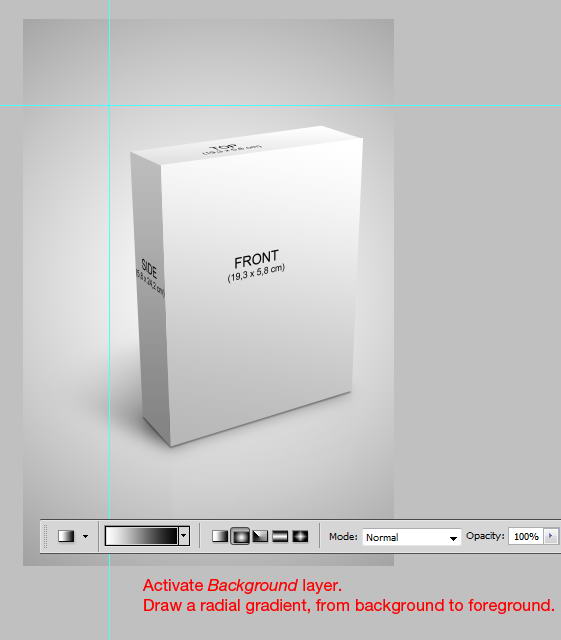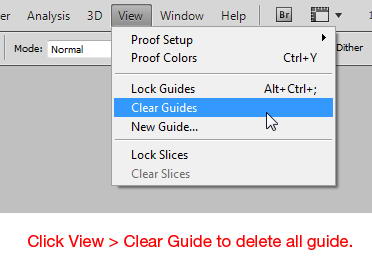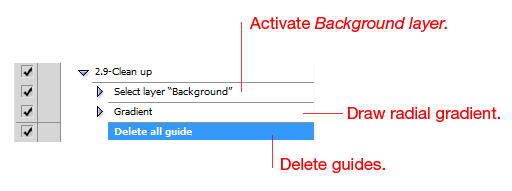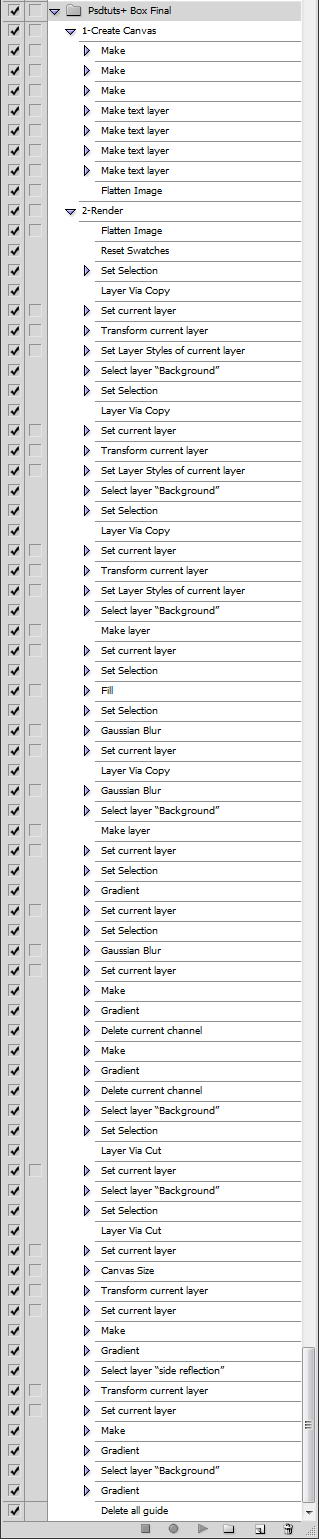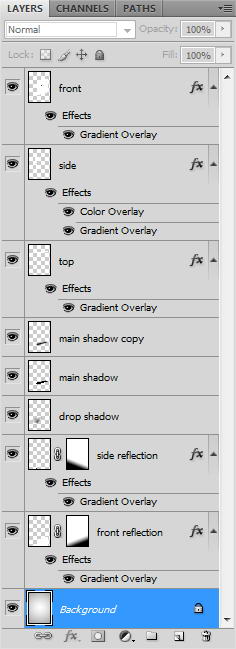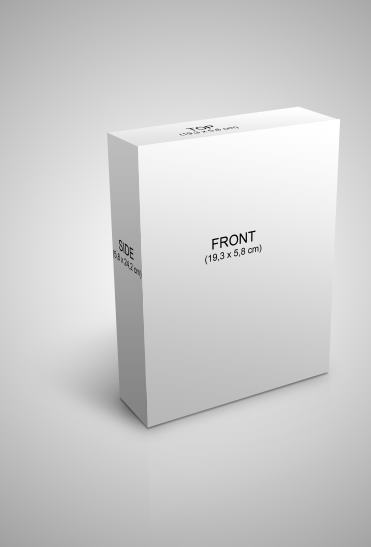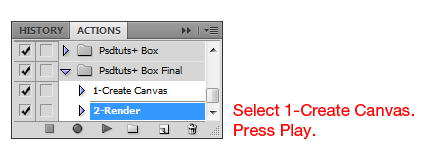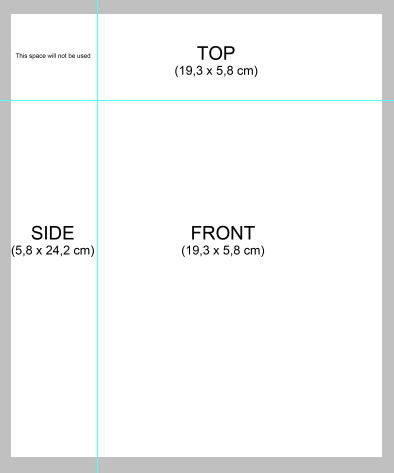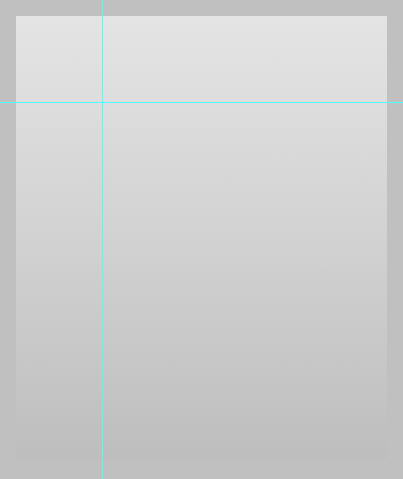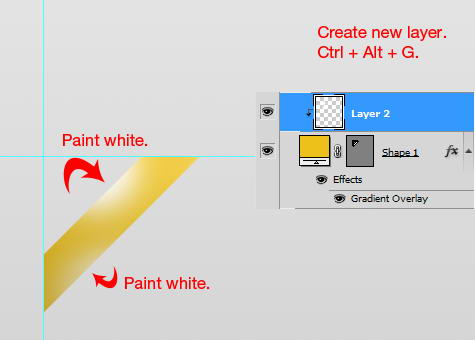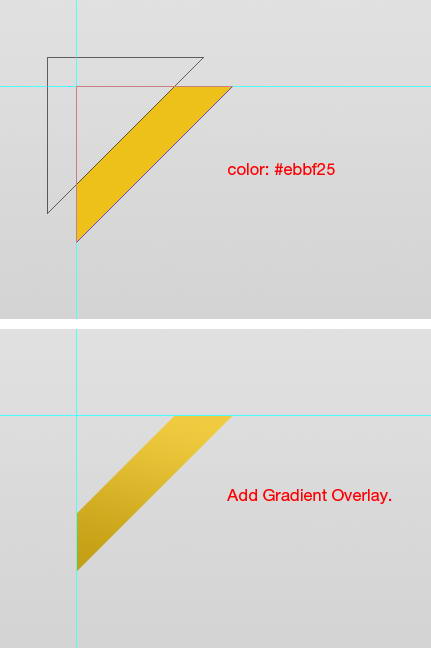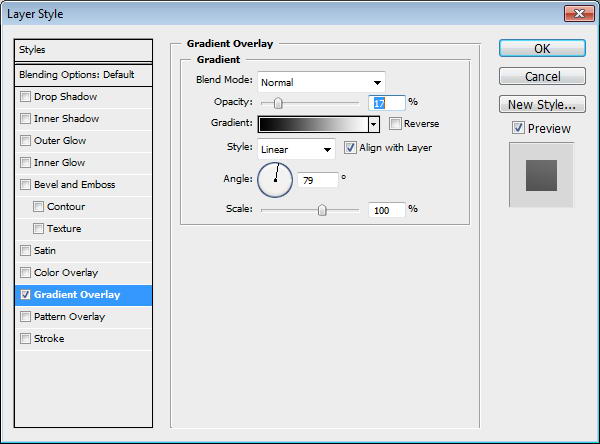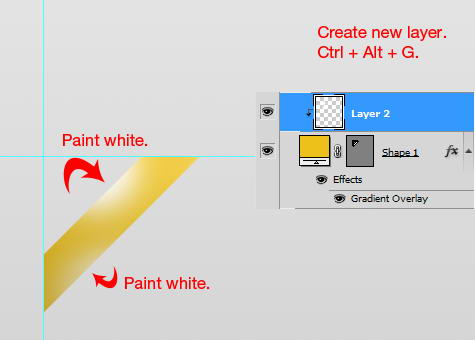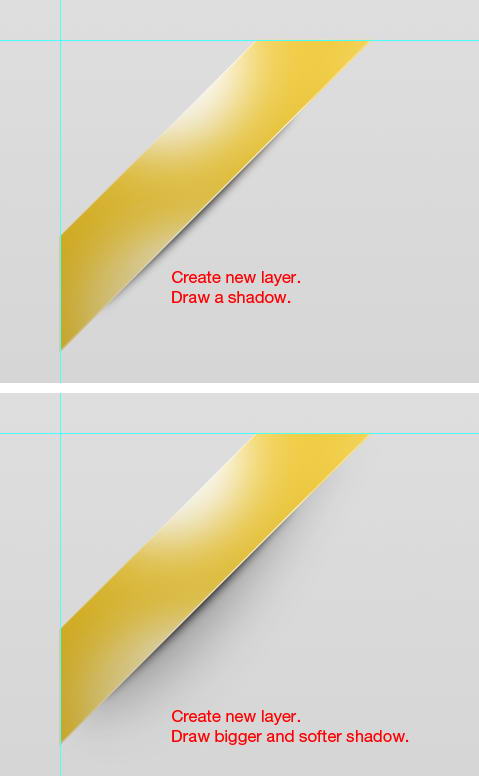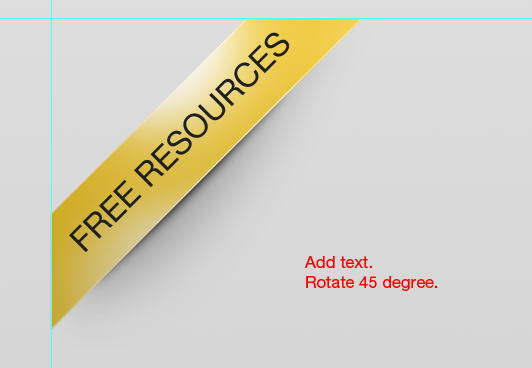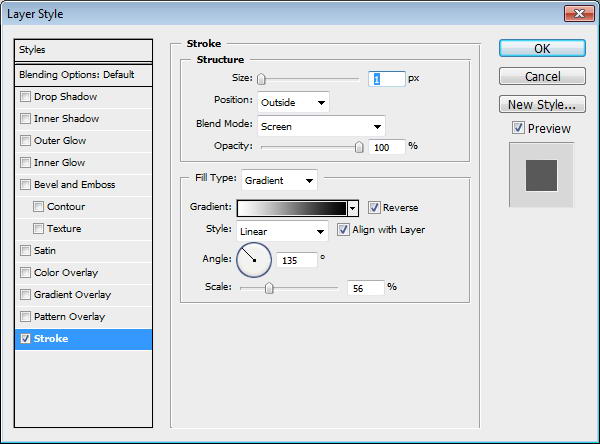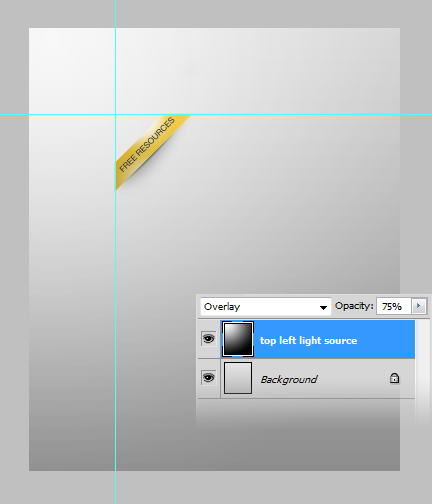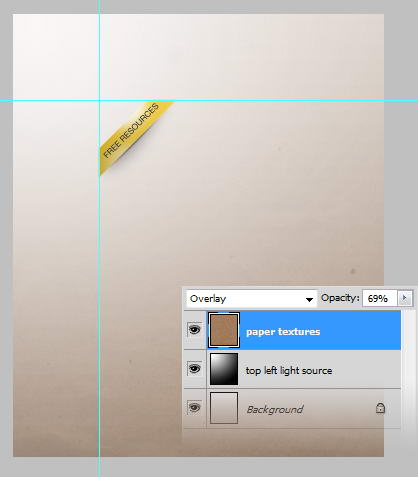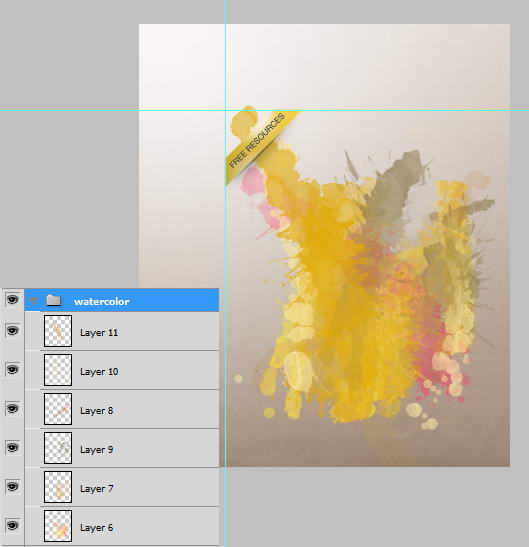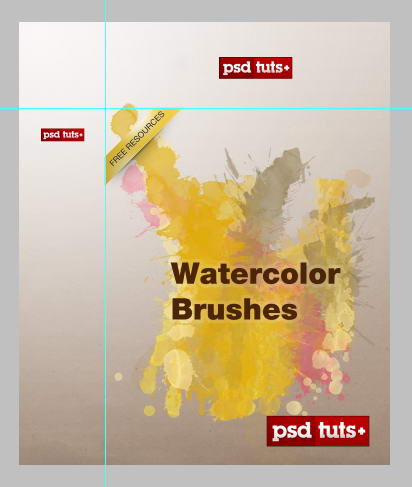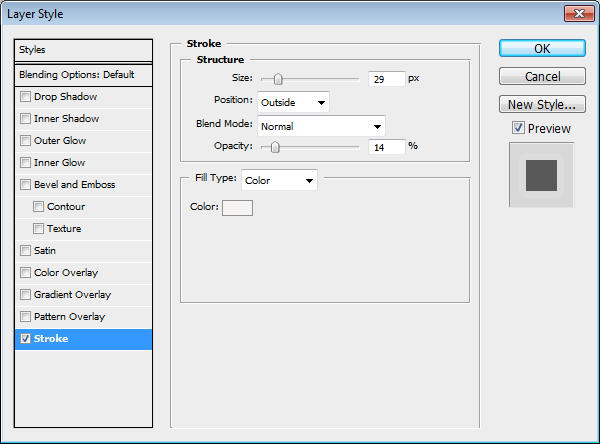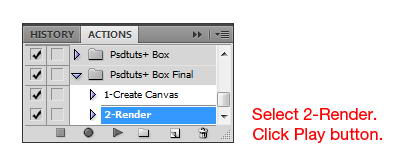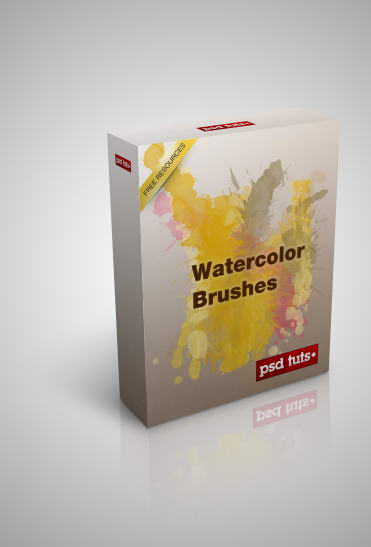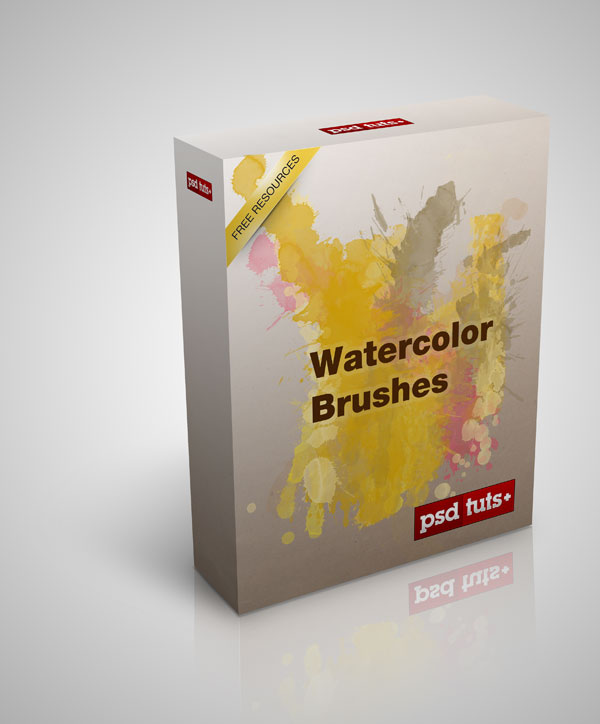skabe en 3d - software, rubrik i photoshop ved hjælp af aktioner,,,,,,, aktioner kan anvendes til hurtigt at automatisere, gentagne opgaver.i denne forelæsning, vil vi demonstrere, hvordan man skaber en aktion, der automatisk vil skabe en 3d - software fra en fast skabelon.,,,, video, demonstration, tage et kig på det her kort video, der viser, hvad det vil gøre,.,,, trin 1: skabe lærred, vores første skridt er at skabe en handling skabe lærred skabelon.åben aktion panel, klik mappe ikon for at skabe nye.det psdtuts + æske.klik nye ikon for at skabe nye foranstaltninger og give den et navn 1-create lærred.klik rekord.kan du huske, at du ikke skal gøre noget, som ikke er nødvendige, fordi photoshop vil huske det.sørg for at følge denne forelæsning nøje.,, trin 2, vores første skridt er at skabe nye fil.klik fil > nye.box dimension er 19, 3 x 8 x 24, 2 cm.for lærred størrelse, 1 x 30 cm.sæt beslutningsforslag til 300 dpi, det vil gøre det muligt for den endelige kunst til at blive trykt.,, trin 3, skabe to horisontale og vertikale guider.klik på > nye vejledning med holdning: 8 cm.du vil se, at aktionerne ajourfoeres.,,, trin 4, tilføje nogle oplysninger om størrelsen af den skabelon.vi vil ikke bruge rummet i øverste venstre hjørne, så tilføje det.for denne aktion er beregnet til at blive brugt af mange, ikke for vores personlige brug, må vi sørge for, at alt det, vi gør her, der kan gøres på andre folks computer.det samme gælder for tekst.brug en skrifttype, der er til rådighed i alle os (pc eller mac).i denne lektion, jeg brugte arial.,,, løntrin 5, lad os forenkle skemaet og knuse alle lag.klik lag > og image, trin 6, vi har afsluttet den første handling, at skabe den skabelon.tryk stop knappen.nedenfor, kan du se listen over de skridt, vi har udført.jeg foreslår, at du prøve denne indsats ved at trykke play knappen.,, trin 7: forsiden, vi er færdige med at skabe den skabelon.vores næste skridt er at skabe en aktion til automatisk gøre modellen i 3d. det tager mange skridt.vi skal forenkle det ved særskilt i 8 mindre aktioner.vores første aktion vil skabe forsiden.klik på ny aktion ikon og opkalde det 2.1-front dække.klik rekord knap til at optage handling.,, trin 8, i praksis, på dette punkt kassen design er muligvis i visse lag.så vores første skridt er at knuse alle lag.problemet er nu, at vi kun har en lag og knuse image kommando, ikke er til rådighed.til at ordne dette tryk stop knappen til at standse registreringen proces, skabe nye lag, tryk optag fortsat registrering, klik lag > og image.denne vej, vi kan registrere og image kommando - og skip skaber nye lag.næste skridt er at nulstille forgrunds - og baggrundsviden farve misligholdelse, sort og hvid.brug det rektangulære plakat at udvælge forsiden.slå cmd /ctrl + j at kopiere udvælgelse til nye lag.omdøbe lag foran.,, trin 9, tryk stop - knappen.en reference billede på lærredet.flyt det bag lag foran.aktivér lag foran.tryk optag knap til at filme proces.,,, trin 10, tryk ctrl + t ændre cmd /lag foran, indtil det passer på reference image.,, trin 11, double click lag på lag - dialog åbne boksen.tilføj gradient overlap.stop med at presse den optagelse proces.,,, trin 12, vi er færdige, registrering af aktioner med henblik på forsiden.det er listen over de skridt, som vi gjorde.sørg for at teste vores indsats ved at ind 1-create lærred og foranstaltninger 2.1-front.,, trin 13: side dækker først skjule reference image.skabe en ny aktion, alt 2.2-side dække.vi vil optage oprettelsen af side.,, punkt 14, aktivere baggrund lag.use rektangulære markise værktøj til at vælge side.to eksemplarer udvælgelse til nye lag (cmd /ctrl + j).omdøbe lag til side.,,, trin 15, tryk stop, vi ønsker ikke, at dette skridt skal registreres.plads lag side over reference billede. trin 16, sørg for, at lag - side er aktive.fortsat registrering.omdanne side dækker i perspektiv.,, skridt 17, tilføje gradient - overlay - og farve - signaler.disse lag styles vil tilføje nogle solbriller på side.,,, gå 18, vi er færdige med denne del.tryk stop - knappen.tag et kig på de skridt, vi har registreret.prøvning af fremskridt med alle de aktioner, som vi har skabt, skridt 19, skjule reference image.vores næste skridt er at skabe en aktion til toppen.klik nye ikon og navnet på denne 2.3-top dække.klik rekord knap.,, gå 20, aktivere baggrund lag.vælg top, ramte cmd /ctrl + j. omdøbe lag på toppen.,, gå 21, tryk stop - knappen.nu reference billede bag lag øverst.sørg for at reaktivere lag øverst og tryk optag knap til at filme.,, skridt 22 ramte cmd /ctrl + t og omdanne øverste dæk.,, gå 23, tilføje lag stil gradient overlap.tryk stop knappen.,,, skridt 24 nedenfor, er listen over registrerede skridt.glem ikke at teste de fremskridt,.,, skridt 25: skygge, skjule reference image.skabe nye foranstaltninger, navn, det 2.4-shadow.,, gå 26, aktivere baggrund lag.skabe nye lag.omdøbe lag på de vigtigste skygge.tryk stop - knappen.sted - billede i lag vigtigste skygge.genaktivere lag vigtigste skygge.,, skridt 27, tryk optag.hvis det er et almindeligt udtryk, kan vi bare gøre skygge manuelt ved hjælp af børste værktøj.fordi aktioner ikke kan optage manuel tegning, er vi nødt til at anvende en anden metode.use polygon lasso værktøj til at skabe udvælgelse i skygge form, ikke i kassen.klik edit > udfylde, brug: sort.,,, skridt 28 deseiect (cmd /ctrl + d).klik filter > sløret > gaussisk sløret for at mildne skygge.,, skridt 29, sæt lag uklarhed til 34%.,, gå 30, ramte cmd /ctrl + j til to lag vigtigste skygge.tilføje en gauss - tåge, denne gang meget stor radius.dette vil være den kaster skygge på gulvet.,, skridt 31, vi er færdige med denne aktion.tryk stop stop optagelsen.,, trin 32: drop shadow, skabe nye foranstaltninger, navn, det 2.5-drop skygge.,, skridt 33, udvælge baggrund lag.skabe nye lag omdøbe til drop shadow.tryk stop - knappen.plads lag over reference image.,, skridt 34, tryk optag knap.vi er nødt til at skabe en skygge, som går bag kassen.use polygon lasso værktøj til at skabe udvælgelses - og fylde det hvide, sorte, hvide hældning.ændre lag blanding tilstand for at formere sig at skjule lighter pixels.,, skridt 35 deseiect (cmd /ctrl + d).tilføj gaussisk tåge.reducere lag uklarhed til 58%.,, trin 36, tryk stop og skjule reference image, vi ikke har brug for det nu.nedenfor, kan vi se, at der er for meget skygge på ryggen.igen, hvis dette er et andet eksempel, vi kan bare bruge et viskelæder værktøj og slette det.fordi photoshop ikke kan optage manuel tegning, vil vi bruge en anden teknik, maskering.det tager længere tid, men i det mindste photoshop kan registrere.,, skridt 37, tryk optag knap.tilføj lag maske for derefter at drage en lineær gradient sort med hvide.skygger dækkes med sort vil blive gemt, gå 38, drag lag maske ikon smider ikon at slette det.vælg anvendelse at slette skjult pixel.hvis du stadig ikke er tilfreds med resultatet, kan du gentage denne proces.tilføj lag maske igen henlede gradient, og så fjerne masken.,, skridt 39, vi er færdige med denne aktion.tryk stop.,, gå 40: cut foran og side dækker, vil vi tilføje en god refleksion på gulvet.skabe nye foranstaltninger.i denne sag, at vi ganske enkelt vil skære for hver gang i adskilte lag,.,, skridt 41, aktivere baggrund lag.vælg side.skær udvælgelse til nye lag af presserende cmd /ctrl + forskydning + j. omdøbe lag til side overvejelser.,, skridt 42, aktivere baggrund lag.vælg på forsiden, skær det nye lag (cmd /ctrl + forskydning + j).omdøbe lag foran overvejelser.,, gå 43, vi er færdige med handling.tryk stop. gå 44: skabe foran overvejelse næste aktion er at skabe foran refleksion.skabe nye foranstaltninger.,, skridt 45, vores nuværende lærred er for lille til refleksion.vi er nødt til at tilføje ekstra plads.klik edit > lærred størrelse.vælg top rektangel, da vi ønsker at tilføje lærred til lavere del af billedet,.,,, skridt 46, huske på, at vores sidste handling, lag foran overvejelser er udvalgt.så kan vi direkte fortsat forvandling.slå cmd /ctrl + t, højre klik og vælge flip lodret.hold cmd /ctrl og hvert hjørne.se nedenstående billede for reference.,, skridt, 47, double click lag.sæt uklarhed til 30%, og der tilsættes gradient - overlay -.,,, skridt 48, tilføje lag maske.hvid, sort drage gradient indtil foran overvejelser forsvinde gradvist.,, skridt 49, tryk stop - knappen.vi er færdig med denne aktion.,, gå 50: skabe side refleksion, skabe nye foranstaltninger.klik.,, skridt 51, huske på, at vores sidste handling, aktive lag er foran.så vi er nødt til at vælge side overvejelser for at aktivere den.udøver tilsvarende forarbejdningsproces.,,, skridt, 52, sæt lag uklarhed til 30%, og der tilsættes gradient - overlay -.,,, skridt, 53, tilføje lag maske.drage gradient til gradvist at falme overvejelserne.,, skridt, 54, tryk stop.lad os gennemgå vores aktion, skridt 55: foranstaltninger 2.9-clean, skabe nye aktioner.dette vil være vores sidste handling.,, skridt, 56, udvælge baggrund lag.gøre en enkelt sort hvid radiale gradient.,, skridt, 57, vi ønsker ikke brugeren distraheret af tynd retningslinjer på plads.klik på > klare retningslinjer for at fjerne dem.,, skridt, 58, dette er kort.,, skridt 59: at kombinere alle trin i en stor indsats, lad os forenkle handling.at skabe nye.alat trække handling 1-create lærred til at gentage det.skabe nye foranstaltninger og give den et navn 2-render.vi vil ikke optage en kommando, så tryk stop - knappen.alat, trække over kommandoer fra aktion 2.1.alat, trække over kommandoer fra foranstaltning 2.2 og sætte det under tidligere liste.ved at gøre det, indtil hver kommando er en kæmpe indsats.hvis du tester den indsats, som løber første aktion, så anden aktion, vil du få billedet nedenfor.,,,,,,, gå 60: skabe produkt kasse for psdtuts + tekstur pakke, vi er færdige med handling.nu skal vi bruge denne indsats for at skabe en enkel psdtuts + tekstur - æske.med hjælp fra vores aktion, at processen er meget lettere.særlige foranstaltninger 1-create lærred og tryk på play knappen til automatisk at skabe dækning skabelon.,,, skridt 61, lad os fylde baggrund med en simpel gradient.,, skridt 62, den øverste venstre hjørne af forsiden, udarbejde en kvadratisk form.use pen og klik på sin ret nederste hjørne værktøj til at slette det.to eksemplarer form, ramte forskydning + venstre pil og forskydning + ikke arrow et par gange om at flytte ud.fra mulighed bar, udvælge fratrække ikon.vi vil have et bånd form.,, skridt 63, ændre farve til&#ebbf25.tilføj gradient - overlay -.,,, skridt 64, skabe nye lag, ramte cmd /ctrl + alat + g til at konvertere det til det maske.male hvidt på angivet områder til uddybning, skridt, 65, bruger blyant værktøj, størrelse 2 px at drage en lige linje på en del af båndet.,, skridt 66, skabe nye lag, og det er på båndet.trække en skygge.skabe et lag og drage blødere og mere skygge.,, skridt 67, tilføje en tekst om det.giv det lag stil slagtilfælde.,,, skridt, 68, skabe nye lag og drage en hvid, sort radiale gradient fra øverst til venstre.sæt blanding tilstand til overlap.,, skridt, 69, lad os tilføje nogle tekstur.her bruger jeg en fin tekstur, fra vi stod premier.sæt blanding tilstand til overlay - og reducere dens uklarhed.,, skridt 70, bruger jeg præmie vandfarve børste fra psdtuts + at skabe nogle stænk.de trækker i bånd for at få en god 3d virkning.,, skridt 71, tilføje nogle logoer på hvert dæk.tilføj tekst og give den nogle slag for at holde den op og stå.,,, skridt, 72, udvælge foranstaltninger 2-render og tryk på play knappen.vent et par sekunder eller minutter, afhænger af den hastighed på din computer, skridt 73, det er magi.du har fået en 3d - produkt kasse.tillykke!,, sidste billede, det er det.jeg håber, at denne forelæsning inspirerer dig til at skabe noget sejt automatisk ved hjælp af aktioner.